snipaste 的分层窗口截图功能能精准识别并单独截取多层叠加窗口中的目标窗口。其操作步骤为:1. 启动 snipaste 并按下 f1 键进入截图模式;2. 移动鼠标至目标窗口,系统自动高亮窗口边界;3. 按住 shift 键并滚动鼠标滚轮选择所需层级的窗口;4. 松开 shift 键后点击左键完成截图;5. 进入编辑模式进行标注、保存等操作。该功能通过读取操作系统维护的窗口层级关系,利用平台相关 api 实现窗口选择,适用于调试程序、制作教程、设计界面等场景,但在面对特殊渲染窗口或复杂重叠情况时可能出现识别困难,需适当调整窗口位置或切换工具以获得最佳效果。
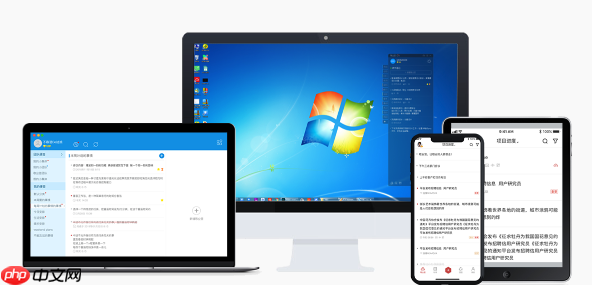
Snipaste 的分层窗口截图,实际上指的是它能识别并单独截图多层叠加的窗口,而不是像传统截图工具那样截取整个屏幕或者选定区域。简单来说,就是能够精确地“剥离”出你想要的窗口,即便它被其他窗口遮挡了一部分。

Snipaste 确实在这方面做得不错,它允许你选择特定层级的窗口进行截图,这在很多场景下非常有用。

解决方案
启动 Snipaste 并激活截图模式: 运行 Snipaste 后,按下 F1 键(默认快捷键)进入截图模式。

移动鼠标选择窗口: 将鼠标移动到你想要截图的窗口上。Snipaste 会自动识别并高亮显示窗口边界。
选择层级窗口: 关键的一步来了。如果鼠标悬停的窗口并非你想要的层级,不要点击!而是按住 Shift 键,然后滚动鼠标滚轮。你会发现 Snipaste 选中的窗口会发生变化,它会按照窗口的层级关系,依次选择不同的窗口。
确认并截图: 找到你想要截图的窗口后,松开 Shift 键,然后点击鼠标左键,即可完成截图。
编辑和保存: 截图完成后,Snipaste 会进入编辑模式,你可以对截图进行标注、添加文字等操作。最后,点击保存按钮即可将截图保存到本地。
Snipaste 的这个功能,我个人觉得最方便的地方在于它能避免截图时需要手动隐藏其他窗口的麻烦。尤其是当你在做一些教程或者演示的时候,这个功能简直是救星。
想象一下,你在调试一个复杂的程序,多个窗口叠加在一起。如果你想截取其中一个窗口的内容,传统的截图方式要么会截取到其他窗口的部分内容,要么需要你手动移动窗口,这都非常麻烦。Snipaste 的分层截图功能可以让你直接选择目标窗口,避免了这些不必要的步骤。
另外,在设计领域,设计师经常需要截取软件界面的某个元素,比如按钮、图标等。这些元素往往位于不同的窗口层级中。Snipaste 的分层截图功能可以帮助设计师快速准确地截取这些元素,提高工作效率。
这涉及到操作系统窗口管理的一些底层机制。简单来说,操作系统会维护一个窗口的层级关系,决定哪些窗口显示在上面,哪些窗口显示在下面。Snipaste 通过某种方式(具体实现细节可能涉及 Windows API 或者其他平台相关的 API)获取到这些窗口的层级信息,然后根据用户的操作(按住 Shift 键并滚动鼠标滚轮)来选择不同层级的窗口。
当然,这只是一个简化的解释。实际情况可能更加复杂,涉及到窗口消息处理、图形渲染等多个方面。但总的来说,Snipaste 的分层截图功能依赖于操作系统提供的窗口管理机制。
虽然 Snipaste 的分层截图功能很强大,但并非在所有情况下都能正常工作。例如,有些窗口可能使用了特殊的渲染技术,导致 Snipaste 无法正确识别其层级关系。
另外,如果多个窗口完全重叠,且它们的层级关系非常复杂,Snipaste 可能也无法准确地选择到目标窗口。在这种情况下,你可能需要尝试调整窗口的位置或者使用其他截图工具。
此外,在某些特定的应用程序中,Snipaste 可能会出现兼容性问题,导致分层截图功能无法正常使用。这可能是因为这些应用程序使用了特殊的窗口管理机制或者对截图操作进行了限制。
总之,Snipaste 的分层截图功能虽然很实用,但在实际使用中可能会遇到各种各样的问题。你需要根据具体情况进行调整和尝试,才能获得最佳的截图效果。
以上就是Snipaste怎么进行分层的窗口截图的详细内容,更多请关注php中文网其它相关文章!

每个人都需要一台速度更快、更稳定的 PC。随着时间的推移,垃圾文件、旧注册表数据和不必要的后台进程会占用资源并降低性能。幸运的是,许多工具可以让 Windows 保持平稳运行。




Copyright 2014-2025 https://www.php.cn/ All Rights Reserved | php.cn | 湘ICP备2023035733号